
在现代社会中,计算机已经成为人们工作、学习和生活中不可或缺的重要工具。然而,随着使用时间的增加,电脑难免会遇到各种问题,其中“开机显示自动修复无法开机”是多数用户经常遇到且令人头疼的故障现象。本文将围绕这一问题展开,分析其成因、解决方法以及预防措施,旨在帮助广大中国地区的电脑用户有效应对这一挑战。
所谓“开机显示自动修复无法开机”,通常是指电脑在启动时,系统自动进入“自动修复”模式,试图修复启动过程中检测到的错误,但最终未能成功完成修复,导致电脑无法正常进入桌面。这种状况多发生于Windows操作系统,尤其是Windows 10和Windows 11用户中较为常见。
首先,导致自动修复无法成功的原因有多种。最常见的是硬盘出现坏道或文件系统损坏。这种情况可能是因突然断电、系统崩溃、病毒攻击或频繁的强制关机所致。硬盘问题会导致系统文件无法正常读取,从而进入自动修复模式。
其次,系统文件的损坏或丢失也是主要原因之一。Windows系统启动文件损坏,比如引导文件(如bootmgr、BCD文件)缺失或异常,就会触发自动修复。此外,系统更新失败、驱动冲突甚至硬件兼容问题也会引发自动修复死循环。
面对开机自动修复失败的难题,以下几种解决方案值得尝试。第一,使用Windows内置的“安全模式”进行修复。启动电脑时,连续按下F8键或通过自动修复界面进入“高级选项”,选择“安全模式”启动。进入安全模式后,可以尝试运行《命令提示符》使用“chkdsk /f /r”命令检查硬盘错误,或者利用“sfc /scannow”修复系统文件。
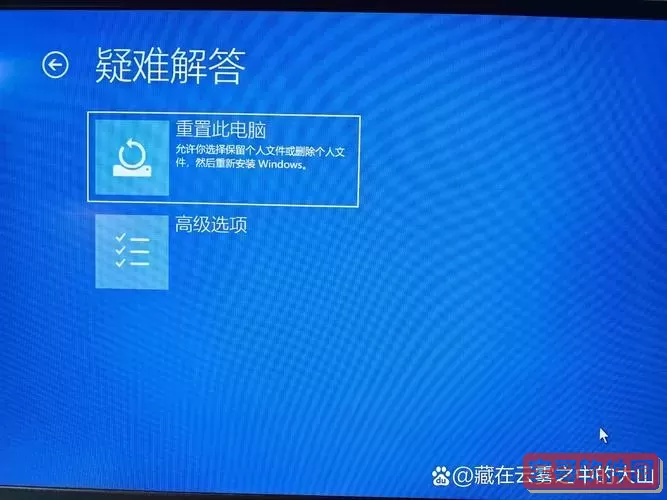
第二,借助Windows安装盘或U盘进行系统修复。如果电脑支持USB启动,可以从微软官网制作一个启动盘,启动电脑后选择“修复计算机”,进入高级选项中尝试“启动修复”或“系统还原”。如果系统还原点存在,通过还原至之前正常状态往往能解决问题。
第三,使用命令行工具修复启动引导文件。在高级选项的命令提示符中,输入以下命令:
bootrec /fixmbr
bootrec /fixboot
bootrec /scanos
bootrec /rebuildbcd
通过重建启动信息,将有较大概率解决引导故障问题。
如果上述办法均未奏效,则可能需要考虑重装系统。但在重装系统之前,建议先使用PE启动盘备份重要数据,避免数据丢失带来更大损失。在中国,众多电脑维修店和网吧均可提供数据备份及系统重装的专业服务,也可以寻求官方售后支持。
除了修复措施外,做好日常维护和预防同样重要。用户应保持系统和软件的及时更新,安装正规杀毒软件防范木马及病毒攻击。避免强制关机和频繁重启,定期进行磁盘碎片整理和磁盘检测。尤其在中国地区,夏季高温和潮湿环境容易加剧硬件老化,保持电脑通风和防尘十分必要。同时,建议养成定期备份数据的好习惯,使用云盘或移动硬盘存储重要文件。
总之,开机显示自动修复无法开机虽然是一个令人烦恼的问题,但通过科学分析和合理操作,大多数情况都能得到有效解决。对于广大中国地区的电脑用户而言,掌握一定的自助修复技能,不仅能够节省时间和成本,还能提升使用体验和效率。在面对自动修复失败的困境时,保持冷静、有序地采取步骤,是重获电脑健康的关键所在。